Vac в cs:go и как его снять
Содержание:
- Что такое VAC и для чего он нужен?
- Система VAC не смогла проверить Вашу игровую сессию CS:GO
- Исправление ошибки
- Как исправить ошибку в КС:ГО
- Что такое VAC
- Ваш компьютер блокирует систему VAC CS:GO — что делать
- Что это за система VAC
- Метод 4: полностью переустановите игру, чтобы исправить ошибку «VAC не удалось проверить вашу игровую сессию»
- Как решать проблемы?
- Включаем службу предотвращения выполнения данных
- Как снять VAC-бан?
- Обзор
- Настройки CS:GO для корректной работы VAC
- Что такое Vac?
Что такое VAC и для чего он нужен?
Расшифровывается эта аббревиатура как «Valve Anti-Cheat». Компания «Valve» серьезно взялась за борьбу с читерами и разработала свою собственную систему защиты. Модуль встроен в «Steam», поэтому игрокам не нужна скачивать отдельный софт. VAC работает таким образом, что блокировка устанавливается на ту игру, где была обнаружена запрещенная программа.
Инструкция по устранению проблемы будет актуальная только для тех пользователей, которые не использовали читы для игры в CS:GO. Если же VAC засек запрещенный софт, то вам будет закрыт доступ на официальные сервера, защищенные античитом. Если программа нашла читы, будет появляться следующее сообщение:
Ваш компьютер блокирует систему VAC, из-за нарушений вам запрещено играть на защищенных серверах.
Как избавиться от ошибки, когда мы видим, что компьютер блокирует систему VAC?
Первый способ
Ошибка, которую мы рассматриваем, появляется из-за неправильной работы операционной системы. Попробовать решить проблему можно следующим образом:
Необходимо выйти полностью из игры и приложения «Steam». Для этого необходимо закрыть все процессы в Диспетчере задач. Более подробно все фишки про диспетчер задач, читайте тут.
В общем, выделяем Steam и нажимаем «Завершить процесс», как это показано на скриншоте:

Теперь заходим в меню «Пуск», переходим в раздел «Все программы». Находим «Стандартные» и выбираем инструмент «Командная строка». Запускать строку нужно от имени администратора (кликаем на значок правой кнопкой и выбираем соответствующий пункт). В последних версиях операционной системы Windows командную строку можно вызывать нажатием комбинацией клавиш «Win+X».
Вводим туда следующую команду и нажмите клавишу Enter:
«bcdedit.exe /nx deletevalue»

После выполнения этого действия компьютер необходимо перезагрузить. Снова попробуйте запустить CS:GO и зайти на сервер. Довольно часто это простое действие помогает решить проблему.
Второй способ избавление от ошибки
Уведомление появляется каждые 10-15 минут. Иногда первая инструкция дает положительный результат, но ошибка снова выскакивает через 10-15 минут. У этой проблемы тоже есть решение:
— Выходим из приложения «Steam» и самого CS:GO, как это указано в первом шаге предыдущей инструкции.
— При помощи комбинации клавиш «Win+R» вызываем инструмент «Выполнить».
— В появившеюся строку необходимо вбить команду: «C:\Program Files (x86)\Steam\bin\SteamService.exe»/repair
— После этого действия также нужно перезагрузить компьютер.
Готово, игра после внесения изменений в систему должна работать нормально. Если и это не помогло, то остается переустановка операционной системы. Поставьте новый Windows и загрузите драйвера последней версии. Это точно решит проблему. Также предлагаю вам посмотреть видео: как избавиться от ошибки ваш компьютер блокирует систему vac.
Подводя итог сегодняшней статьи «Ваш компьютер блокирует систему VAC» необходимо будет сделать несколько дополнений. Чтобы полноценно пользоваться Steam и CS:GO, необходимо придерживаться простых советов:
— Играйте без читов.
— Не пользуйтесь пиратскими сборками операционной системы.
— Не устанавливайте на компьютер софт для повышения производительности железа. Каждый скачанный файл рекомендуется пропускать через антивирус.
— Обновляйте драйвера на видеокарту – это основной компонент компьютера, отвечающий за качество работы видеоигр.
Частенько ли у Вас возникала ошибка “” прямо во время соревновательной игры? Уже не хватает терпения из-за получения банов связанных именно с этой ошибкой? Ниже мы составили небольшой список действий, выполнив которые – Вы обязательно избавитесь от ошибки “Вы не можете играть на защищенных серверах
” и сможете спокойно продолжить играть в ММ.

Ошибка, связанная с системой VAC, чаще всего возникает из-за изменения игровых файлов и/или текстур.
Система VAC не смогла проверить Вашу игровую сессию CS:GO
В последнее время очень много игроков при поиске соревновательной игры получают ошибку «Система VAC не смогла проверить Вашу игровую сессию«. Исправить возникающую ошибку можно несколькими способами.
Решение №1.
- Закройте программу STEAM.
- Перейдите в папку, где у Вас установлен STEAM и удалите там три файла под названием «Steam.dll» & «SteamUI.dll» & «clientregistry.blob».
- Далее зайдите в папку «bin».
- Найдите файл «steamservice.exe», нажмите на него правой кнопкой мыши и выберите пункт «Запустить от имени Администратора».
- Запустите STEAM и проверьте исчезла ли ошибка «Система VAC не смогла проверить Вашу игровую сессию».
Решение №2.
- Откройте STEAM, сверху нажмите на вкладку «Вид» -> «Настройки».
- Перейдите на вкладку «Загрузки».
- В самом низу нажмите кнопку «Очистить кэш загрузки».
Решение №3.
- Закройте STEAM и снова откройте его.
- Сверху слева нажмите на вкладку «Steam» и выберите пункт «Перейти в автономный режим».
- Дождитесь перезагрузки Steam.
- Снова откройте вкладку «Steam» и выберите пункт «Перейти в онлайн режим».
Решение №4.
- Закройте STEAM.
- Откройте пуск и нажмите «Выполнить».
- В поле «Выполнить» пропишите: «C:\Program Files (x86)\Steam\bin\SteamService.exe» /repair (если STEAM у Вас установлен в другой папке — измените путь самостоятельно).
- Дождитесь процесса выполнения.
- Откройте STEAM и проверьте исчезла ли ошибка «Система VAC не смогла проверить Вашу игровую сессию».
Решение №5.
Многим пользователям помогает банальное отключение антивируса, проверьте, работает ли данный способ у Вас.
Решение №6.
Проверьте правильность даты и времени на Вашем компьютере. Системе VAC обязательно необходимо чтобы время соответствовало Вашему часовому поясу, в котором Вы проживаете.
Решение №7.
Попробуйте перезагрузить компьютер — многим помогает и этот способ.
Исправление ошибки
Так как возможны различные источники возникновения ошибки «Система VAC не смогла проверить вашу игровую сессию», то существуют несколько вариантов восстановления. Необходимо последовательно проверять все способы до тех пор, пока неисправность не будет устранена.
Запуск Steam от имени администратора
Одним из решений проблемы является запуск приложения с правами администратора. Это можно сделать единожды или настроить Стим на постоянный запуск в данном формате.
Для единоразового запуска кликнуть по ярлыку программы ПКМ (правой кнопкой мыши) и нажать на строку «Запуск от имени администратора».
Для предоставления прав администратора автоматически при каждом запуске, выполнить следующее:
- Найти каталог с установленным приложением. По умолчанию он расположен по адресу C:\ Program Files (x86)\Steam.
- Кликнуть ПКМ по файлу Steam.exe и выбрать строку «Свойства».
- Выбрать в открывшемся окне вкладку «Совместимость» и отметить пункт, показанный на рисунке. Подтвердить.
После описанных действий Стим всегда будет запускаться с правами администратора. Перезагрузить ПК и проверить наличие ошибки. Продолжить исправление, если она не исчезла.
Восстановление библиотеки и целостности файлов
Если игры были перенесены из папки Steam, например, перед переустановкой ОС Windows, то после восстановления аккаунта и запуска сервиса, приложения не запустятся. Нужно восстановить их в библиотеке, указав новый путь. Для этого:
- Перейти во вкладку «Библиотека» и кликнуть по нужной игре. Выйдет предложение на установку. Щелкнуть по кнопке «Установить».
- Щелкнуть по «Создать новую папку библиотеки Steam».
- Указать папку для установки. Здесь нужно выбрать каталог с игрой.
- Стим проверит содержимое каталога, и, в случае успешного завершения операции, появится кнопка «Готово». Нажать по ней.
- После этого можно запустить приложение, нажав на кнопку «Играть». Она появится вместо кнопки «Установить».
Также приложение может не запускаться и выдавать ошибку «Система VAC не смогла проверить вашу игровую сессию», если повреждены или утеряны какие-либо файлы. Для исправления необходимо просканировать игру и восстановить ее. Проделать следующий алгоритм действий:
- Зайти на вкладку «Библиотека» и на проблемном приложении кликнуть ПКМ. Затем выбрать строку «Свойства».
- Появится окно с настройками. Выбрать пункт «Локальные файлы», а в нем — опцию «Проверить целостность кэша».
- Начнется процесс восстановления. Он может быть продолжительным, дождаться окончания.
После загрузки недостающих файлов приложение запустится. Если ошибка возникает не из-за нарушения целостности, то перейти к следующему пункту.
Перезапуск клиента Steam
Могут возникнуть проблемы, связанные со сбоем клиента Steam. Для их решения проделать следующее:
- Закрыть Стим.
- Открыть каталог, в котором установлен сервис. Удалить в нем 3 файла: dll, Steam.dll и clientregistry.blob.
- Перезапустить ПК.
После загрузки системы запустить сервис.
Проверка подключения к интернету
Возможно, что отсутствует связь с сайтом Steam. Для проверки следует воспользоваться консолью и ввести команду «ping store.steampowered.com». Если есть соединение, то появится ответ с указанием времени прохождения тестовых сигналов.
Если связи нет, то следует перезагрузить роутер, проверить правильность соединения кабелей. Узнать у провайдера блокируется сервис или нет.
Некорректная дата и время в ОС
Если дата и время выставлены неверно, то VAC может заблокировать работу сервиса. Поэтому нужно правильно их установить. Для этого:
- зайти в панель управления;
- выбрать пункт «Дата и время»;
- в открывшемся подменю кликнуть по строке «Изменить дату и время» и установить точное время, с указанием верного часового пояса.
Проверить работу Steam. Если ошибка не исчезла попробовать еще несколько вариантов.
Как исправить ошибку в КС:ГО
Решение ошибки «Не удалось проверить подписанные файлы» может стать перечень способов, предложенный нами ниже. Но перед тем как приступать к их реализации рекомендуем просто перезагрузить ваш ПК. Самый банальный способ часто является довольно действенным. Итак:
Запустите исполняемый файл игры от администратора
Наибольшую эффективность в избавлении от ошибки не удалось проверить подписанные файлы» в Counter Strike показал запуск файла игры от имени админа. Перейдите по пути:
Найдите там исполняемый файл csgo.exe
, наведите на него курсор, щёлкните правой клавишей мышки, и в появившемся меню выберите запуск от имени админа.
Проверьте целостность кэша в Стим
Выберите КС:ГО в библиотеке клиента Стим. Кликните правую клавишу мышки, в появившемся меню выберите «Свойства». Перейдите на вкладку «Локальные файлы», и здесь нажмите на «Проверить целостность кэша».

Проверьте путь игры на наличие кириллических символов
В некоторых случаях наличие кириллицы в пути игры (или клиента Стим) приводило к появлению ошибки «Не удалось проверить подписанные файлы». Проверьте местоположение игры и клиента на наличие кириллических символов, и если в них встречаются таковые, рекомендуем переустановить игру (клиент), указав название папок исключительно латиницей.
Отключите антивирус
Перед запуском игры попробуйте отключить ваш антивирус. В ряде случаев он может блокировать проверку файлов игровым клиентом.
Удалите моды
Если вы устанавливали на вас КС:ГО какие-либо дополнительные моды — деактивируйте их. Перезапустите Стим и попробуйте запустить нужную игру.
Полностью переустановите ваш Стим
Ну и последним способом, позволяющем решить возникшую проблему, является полная переустановка клиента Стим . Удалите клиент с ПК стандартным путём, перезагрузите компьютер, и наново установите клиент в вашу систему.

Что такое VAC
VAC – собственный античит Valve, который был создан в далеком 2002-м году. Тогда античит был встроен даже не в CS 1.6 (потому что эта версия шутера еще не вышла), а в CS 1.4.
Вак работает как и любой другой античит – встраивается в память компьютера и проверяет все процессы, которые могут дать нечестное преимущество в Кс Го или другой игре. В теории все звучит неплохо, но на практике у Вака есть два сочных минуса:
- Как и любой античит, Вак не гарантирует 100% защиту от читов. Да, Valve может дорабатывать свои механизмы защиты или придумывать что-то новое, но как показывает практика – читеры быстрее.
- Особенность конкретно Вака в том, что даже если программа задетектит использование чита, то читер не получит бан сразу же. VAC выждет какое-то время и только тогда забанит читера. Такой механизм по задумке авторов нужен для того, чтобы читеры не могли узнать о том, что их читы «спалены», и оперативно не поменяли способы обхода. VAC собирает какое-то количество читеров и потом банит всех и сразу – это так называемая «волна банов» или «банвейв».
Ваш компьютер блокирует систему VAC CS:GO — что делать
Все больше игр в Steam начинают развиваться в направлении многопользовательских режимов. Одиночные компании давно сменились увлекательными боями со своими друзьями в разных вымышленных вселенных. Но удовольствие от сетевой игры очень часто нарушает ошибка «Ваш компьютер блокирует систему VAC». Тысячи любителей CS:GO и Dota 2 стали искать ответы, что все это значит? Почему именно я не могу играть на защищенных серверах? Стоит для начала разобраться в принципе построения сетевых игр.
Что это за система VAC?
Давайте для начала, разберемся в системе VAC. Программа VAC – это особая система безопасности всей игровой платформы на основе Steam. Ее создали с одной целью – поставить игроков в одинаковые условия. Это означает, что каждый, кто попытается прибегнуть к использованию читов будет забанен. Бан распространяется не только на игру Dota2 или CS:GO, блокировке подвергается весь аккаунт пользователя. Конечным результатом становиться появление сообщения — «Ваш компьютер блокирует систему VAC. Вы не можете играть на защищенных серверах».
Сразу можно услышат много возражений от честных игроков. Логично подумать, что при добропорядочной игре такого произойти не может, но в действительности все не так. VAC реагирует на все установленные утилиты на компьютере. Если хоть одна программа вызовет опасения, то стоит ожидать блокировки. Виной могут стать и вирусы. Их деятельность влияет не только на ПК, но и на работу Стима.
Причины блокирования аккаунта?
Очевидным ответом становиться честная игра. Не нужно искать способы обмануть систему за миллионы долларов, над которой трудились лучшие IT-специалисты компании Valve. В 90% случаях все раскроется. Проявите уважение к другим игрокам и начинайте больше думать головой, чтоб ваша статистика боев имела положительную тенденцию. К другим причинам бана относятся:
- Систематическое отключение игры во время боя;
- Многочисленные жалобы со стороны других игроков;
- Создание договорных матчей между командами противников;
Алгоритмы Steam отслеживают все неестественные действия игроков и сразу же блокируют игрока.
Убираем блокировку VAC в CS:GO и Dota 2
Компания Valve официально проинформировала игроков о наличии подобных мер безопасности. Поэтому в решении блокировки присутствуют способы, как от официальных лиц, так и от обычных игроков. Каждый способ эффективен по-своему.
Для начала перезагрузите ПК и роутер или сетевые настройки и пробуйте запустить. Попробуйте запустить клиент Steam из-под администратора. Возможен конфликт с драйверами — загрузите ПК через F8 и выберите пункт с отключением проверки подписи драйверов. Запускаем, если заходит, обновите драйвера. Посетите официальную страницу Steam — дает исчерпывающую информацию о проблеме блокирования системой VAC
Особенное внимание уделите списку нежелательных программ, которые нужно отключить во время работы Стим. Служба поддержки
Напишите со своего аккаунта в службу поддержки Steam. Объясните ситуацию в самой подробной схеме. Расскажите вашу последовательность действий перед блокировкой VAC. Возможно, были перебои с интернетом и поэтому выходы из игры происходили часто. Главное проявить искренность в общении. Если ошибка вылетает во время игры Dota 2 или CS:GO, попробуйте сменить сервера.
Пробуем через командную строку
Также Официально рекомендуется проделать действия с командной строкой. Сюда нужно будет ввести последовательно программные указания.
- Через меню «Пуск» находите строку все программы.
- Зайдя в нее нужно проследовать вниз по списку. Папка «Стандартные» будет содержать «Командную строку».
- Открываем только от имени администратора. Это делается при помощи правой кнопки мышки.
- Теперь вводите указанные команды поочередно. После введения каждой не забывайте сохранять действия при помощи клавиши Enter. Первой строкой становиться — bcdedit /deletevalue nointegritychecks. Дальше делаем в такой последовательности:
Введите последовательно все эти команды, подтверждая через Enter
- Отключите сложные фоновые программы для запуска вместе с операционной системой.
- Перезагрузите компьютер. Первым делом посетите для проверки
Также вот видео обзор с вводом несколько другой команды через:
https://youtube.com/watch?v=BCFp9keTMV0
Решаем блокировку VAC в CS:GO и Dota 2 через «Выполнить»
Вызовите меню «Выполнить» посредством WIN (клавиша с рисунком логотипа) +R. Найдите на своем компьютере в папке со «Стимом» вот такой файл: SteamService.exe. Скопируйте путь к нему. Вставьте в вызванное меню и добавьте команду /repair. По истечению нескольких минут проверяйте — все заработает.
Что это за система VAC
Корпорация Valve была вынуждена что-то делать с читерами. В результате этого был создан комплекс проверки игр на компьютере пользователя на наличие модифицированных файлов — VAC (Valve Anti-Chit). При каждом запуске этот защитный комплекс проверяет каждый файл игры. И если находит изменённые — блокирует игровую сессию.
 Окно VAC проверки на читы более ранней версии
Окно VAC проверки на читы более ранней версии
Проще говоря — это система античит от Valve. Если попытаться установить читы в игру — VAC нас не пустит и отключит от сервера. В результате отключения мы как раз и получим сообщение, с которым вы столкнулись. 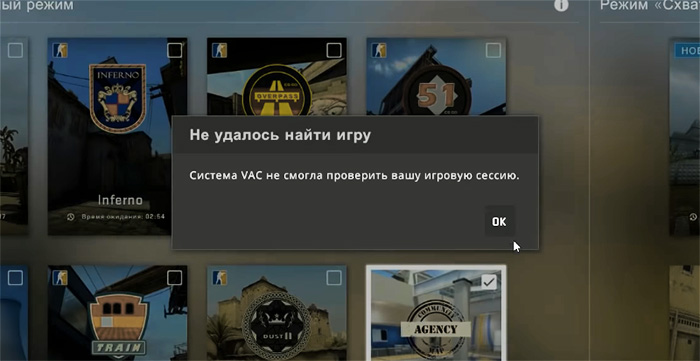 Но наличие этого уведомление ещё не говорит о том, что ваша игра модифицирована. Причины ошибки могут быть следующими:
Но наличие этого уведомление ещё не говорит о том, что ваша игра модифицирована. Причины ошибки могут быть следующими:
- Отсутствие интернета или некачественное подключение;
- Блокировка функций VAC антивирусом, установленным на компьютере пользователя;
- Сбой ОС, нарушение целостности файлов игры;
- Антивирус на ПК пользователя заблокировал некоторые файлы игры, посчитав их опасными для системы.
На основе этих причин мы и будем решать данную ошибку. А также используем методы, которые уже помогли тысячам игроков.
Метод 4: полностью переустановите игру, чтобы исправить ошибку «VAC не удалось проверить вашу игровую сессию»
Если изменение системных настроек или перезапуск приложения Steam не сработало, есть еще один способ, который вы можете попробовать. Ошибка может быть решена путем переустановки игры в целом. Если он будет успешным, то это будет лучший метод, который сэкономит вам много времени и усилий. Посмотрим, как это осуществить:
1. На главном экране приложения Steam Client найдите параметр Библиотека и нажмите на него.
2. В списке игр, отображаемом в окне библиотеки, щелкните правой кнопкой мыши параметр Твоя игра это Counter-Strike: Global Offensive в данном случае. В раскрывающемся списке выберите вариант Удалить.

3. В открывшемся окне, выберите опцию Удалить, Подтвердите следующее всплывающее окно, нажав на Удалить еще раз.

4. Теперь вам нужно будет снова установить игру. Скачайте игру с любого проверенного сайта.
Как решать проблемы?

Естественно, периодически у геймеров возникают некоторые проблемы с защитой Valve Anti Cheat, которые не имеют ничего общего с читерством. В данном случае вам стоит обратиться в службу поддержки, чтобы разобраться, почему именно вы были забанены, после чего представить доказательства того, что вы не совершали никаких неправомерных действий. Например, зачастую античит срабатывает на некоторые программы, установленные на вашем компьютере. Например, очень часто он реагирует на программу CCleaner, которая позволяет вам отыскивать и удалять неиспользуемые файлы, тем самым увеличивая количество свободного места на компьютере. Таким образом, вам нужно просто удалить эту программу или отключать ее тогда, когда вы планируете играть по сети в «Стиме», чтобы античит не предпринимал никаких действий по отношению к вашему аккаунту. Но вам стоит помнить, что полностью убрать античит невозможно, и вам не стоит тратить свое время на поиски подобного решения.
Довольно часто можно встретить проблему, что дота 2 блокирует Vac. Даже у тех игроков, которые не используют читы в игре возникает эта проблема. Давайте разберемся подробнее по каким причинам может всплыть ошибка «ваш компьютер блокирует система Vac дота 2».
Включаем службу предотвращения выполнения данных
Иногда бывает так, что из-за отсутствия службы предотвращения выполнения данных (DEP) игра отказывается работать. Иногда даже на Windows 10. Поэтому можно попытаться восстановить ее, чтобы вернуть себе возможность наслаждаться катками на защищенных серверах.
А для этого надо:
- Открыть Командную строку от имени администратора;
- В появившемся черном окне вручную прописать команду «bcdedit.exe /set {current} nx OptIn». Естественно, без кавычек. Помните, что скопировать эту команду не получится – придется прописывать руками;
- Нажать на Enter и ждать;
- После выполнения – перезагрузить компьютер.
Конечно, это далеко не самый вероятный вариант. Но часто игроки получают такую блокировку именно благодаря ему.
Как снять VAC-бан?
Реальную блокировку снять невозможно. Если вас забанили, то система распознала в вас читера и злоумышленника, следовательно, была применена штрафная санкция, избежать которую вряд ли получится.
Стоит также отметить, что и случайно система никого навсегда не банит. Многие игроки путают перманентную блокировку с временной. Вторая снимается довольно быстро и не проблемно.
Можно получить временный запрет на игру за какие-либо программы, препятствующие правильной работе античита VAC. В этом случае вам нужно просто закрыть все стороннее ПО, способное мешать VACу, после чего вам вернут возможность играть. Для этого откройте диспетчер задач и завершите все лишние процессы, после чего перезапустите Dota 2 и наслаждайтесь игрой.
Обзор
Многие играя в Cs:Go встречали такую ошибку:”“.
Она вылезала когда вы играли в соревновательную игру и вам давали бан или когда вы просто играли с друзьями.Вы сразу задаетесь вопросом:”Какого черта,у меня нету же читов за что?!”.
После этого вы сразу ищите в интернете ответы как избавить от этой ишибки и из-за чего она появилась.И вот вы нашли скажем видео на YouTube,сделали все как там говорилось,рады и заходите опять в игру.
Но не все так просто,через некоторое время она опять вылазиет и тут у вас начинает БОМБИТЬ.Вы обыскали весь интернет ,но не наши ответа на вашу ошибку,вы перепробовали все на свете и нечего вам не помогло.
Настройки CS:GO для корректной работы VAC
Правильной конфигурацией является подведённые параметры под установленные компоненты ПК. В данном случае должен передаваться аргумент видеокарты и положительный ответ проверки системы на запрещенные программы.
Если по какой-либо причине происходит фильтрация данного стека запроса, то система определит задержку как подозрительная активность и выкинет игрока из игры.
Если во время игры вы получаете такое сообщение, обычно это означает выполнение программы в планировщике задач. Проверить это можно зайдя в администрирование и выбор соответствующего пункта.
При обновлении базы данных антивируса, блокируются некоторые сетевые пакеты которые могут быть распознаны как вредоносные, тем самым вызывая срабатывания сброса механизма сессии.
Что такое Vac?
Вак – это система, которая контролирует незаконные, несанкционированные или обманные действия в играх. Если она срабатывает, то игрок в ту же секунду получает бан, не только в игре, в которой он пытался играть с читом, но и на весь аккаунт в целом. Потом и появляются сообщения «Дота 2 блокирует ВАК, что мне делать».
Vac может заблокировать пользователя не только за использование читов, но даже если у вас на компьютере есть вирус, который система посчитает опасным для Стима. Игрок может не знать об этом вирусе у себя на pc, но факт остается фактом. Поэтому всегда устанавливайте на свой пк антивирусные программы и регулярно проверяйте систему на наличие вредоносных программ.




